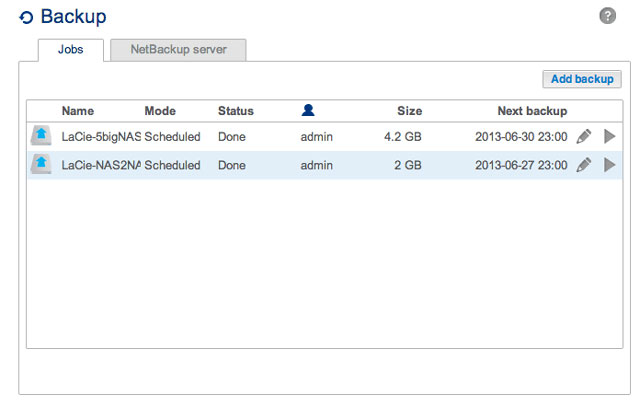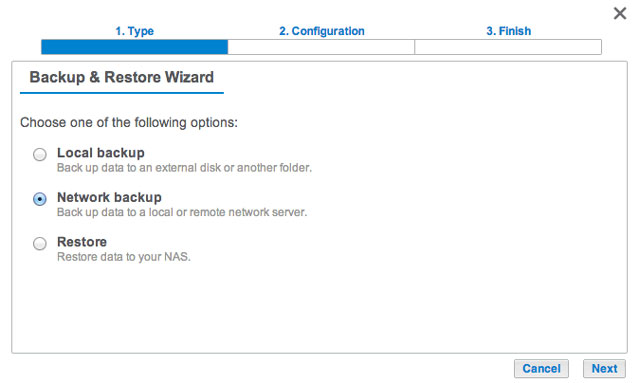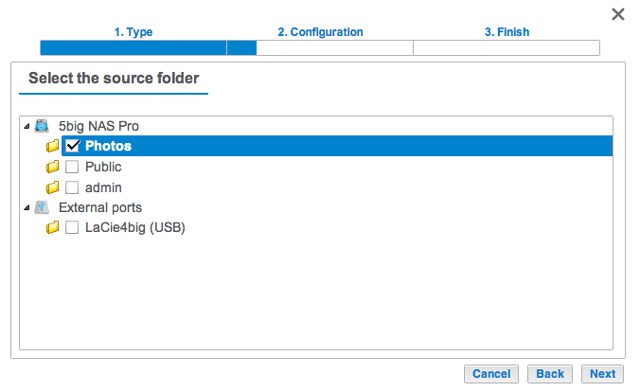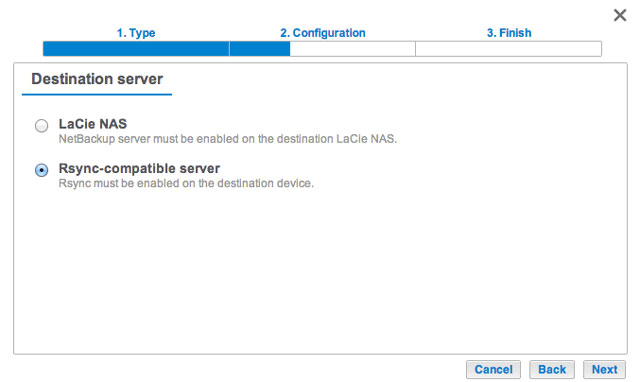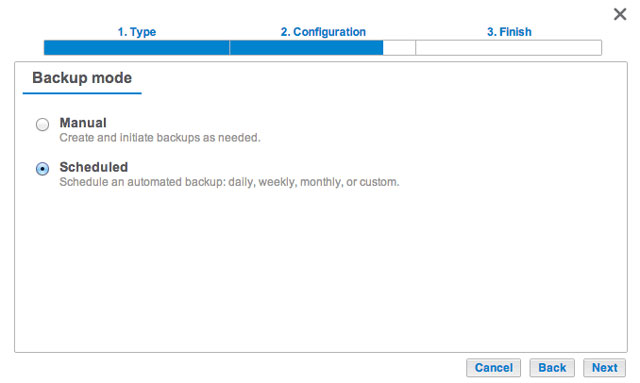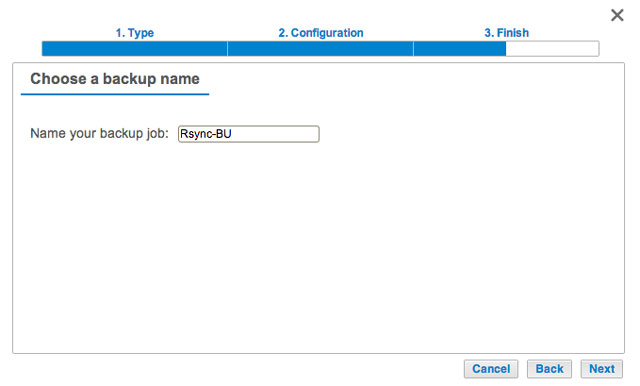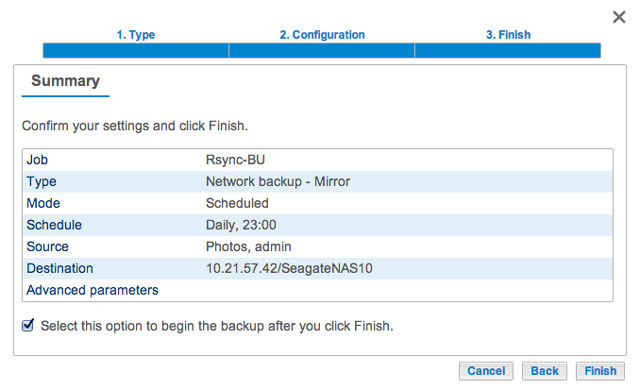Outils d'utilisateurs
Outils du Site
Sauvegarde à distance : rsync
Nous vous invitons à consulter la liste des conditions nécessaires à une sauvegarde vers un serveur compatible rsync avant de suivre les instructions suivantes :
- Le NAS compatible rsync doit être connecté à un réseau, qu'il s'agisse d'un réseau local ou hors site.
- Pour héberger une sauvegarde, votre NAS compatible rsync peut exiger la saisie d'un nom d'utilisateur et d'un mot de passe uniques. Veuillez consulter les manuels d'utilisation du NAS compatible rsync et du routeur.
- Réseau local : vous devez disposer du nom ou de l'adresse IP du NAS compatible rsync.
- Hors site : vous devez connaître son adresse IP publique. Pour obtenir l'adresse IP publique, veuillez consulter le site http://www.whatismyip.com/ ou accéder au logiciel de gestion de votre routeur. Pour rechercher l'adresse IP publique, utilisez un ordinateur connecté au même routeur que le NAS de destination. Pour plus d'informations, consultez le manuel d'utilisation du routeur d'un réseau hors site ou contactez votre fournisseur d'accès Internet. Afin d'obtenir des explications sur l'adressage IP, consultez le site http://en.wikipedia.org/wiki/IP_address.
- Hors site : il vous faudra peut-être ouvrir des ports à l'aide du logiciel de gestion du routeur. Veuillez consulter les manuels d'utilisation du NAS compatible rsync et du routeur.
Ajout d'une sauvegarde rsync
- Allez dans Tableau de bord > Sauvegarde.
- Réseau local : saisissez le nom ou l'adresse IP du NAS de destination. Réseau hors site : saisissez l'adresse IP publique du NAS de destination. Si vous ne connaissez pas l'adresse publique du NAS de destination, veuillez consulter la documentation fournie avec le routeur d'un réseau hors site ou contactez votre fournisseur d'accès Internet. Cliquez sur Suivant pour continuer.
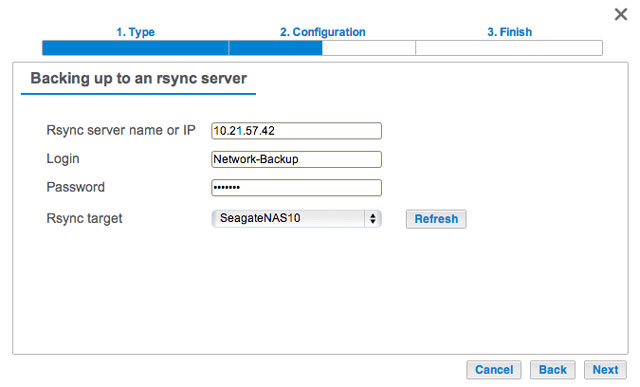
- Saisissez l'identifiant et le mot de passe du NAS compatible rsync (voir la documentation du NAS compatible rsync pour en savoir plus sur la création d'un identifiant et d'un mot de passe pour les sauvegardes réseau). Si le NAS de destination est introuvable, vérifiez que :
- le NAS n'est pas hors tension et en mode veille ;
- l'adresse IP saisie est correcte.
- La fenêtre Paramètres avancés propose quatre types de tâches de sauvegarde (voir les explications ci-après). Il n'est pas obligatoire de sélectionner un ou plusieurs paramètres pour poursuivre la sauvegarde :
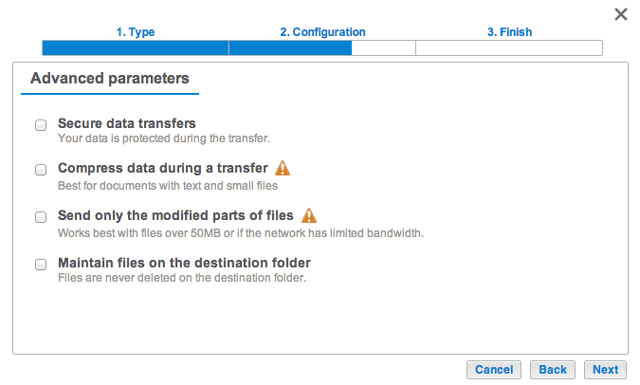
- L'option Sécuriser les transferts de données crypte les données transférées. Une fois stockées sur le NAS de destination, les données ne sont plus cryptées. Cette option est la solution idéale pour les sauvegardes hors site.
- L'option Compresser les données permet d'optimiser la vitesse de transmission des données. Les données sont compressées lors du transfert uniquement. Si cette option est adaptée aux réseaux à bande passante basse, elle peut néanmoins affecter le niveau de performances du NAS.
- L'option Envoyer uniquement les parties modifiées des fichiers est à privilégier lors de sauvegardes impliquant des fichiers de plus de 50 Mo. Exemple : si vous modifiez un document qui a déjà été sauvegardé, seules les modifications apportées sont copiées lors de la sauvegarde suivante. Cette option peut néanmoins affecter le niveau de performances du NAS.
- L'option Conserver les fichiers sur le dossier de destination permet de garder les fichiers sur le NAS de destination même s'ils sont supprimés du dossier source du NAS d'origine.
- Cliquez sur Suivant.
-
- Manuelle : vous devez lancer la sauvegarde (voir remarque ci-dessous).
- Programmée : la sauvegarde débute à l'heure prévue.
La tâche de sauvegarde apparaît alors sur la page Sauvegarde.
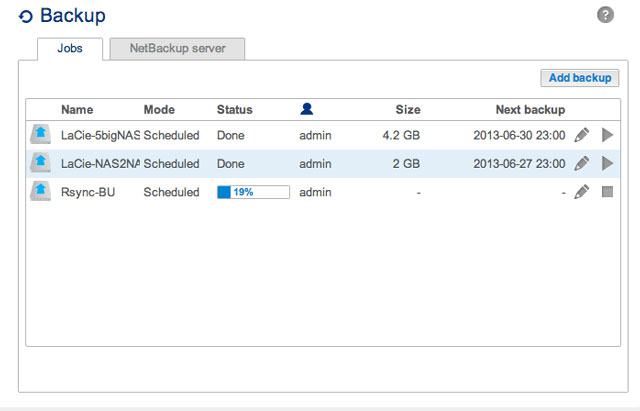
Remarque sur les sauvegardes manuelles : une sauvegarde manuelle doit être lancée par l'administrateur :
- Allez dans Tableau de bord > Sauvegarde.
- Repérez la tâche de sauvegarde manuelle que vous souhaitez exécuter, puis cliquez sur l'icône en forme de flèche grise situé à droite.
© LaCie 2024
Dernière modification : Apr 02, 2014

 Imprimer la page
Imprimer la page Enregistrer la page au format PDF
Enregistrer la page au format PDF